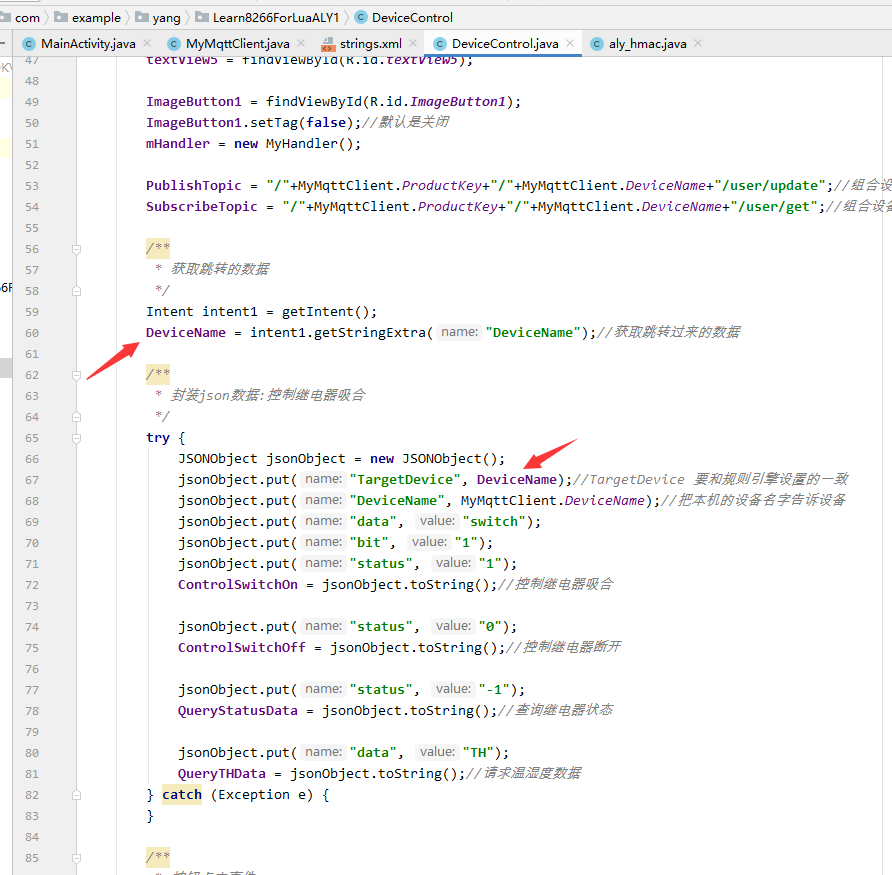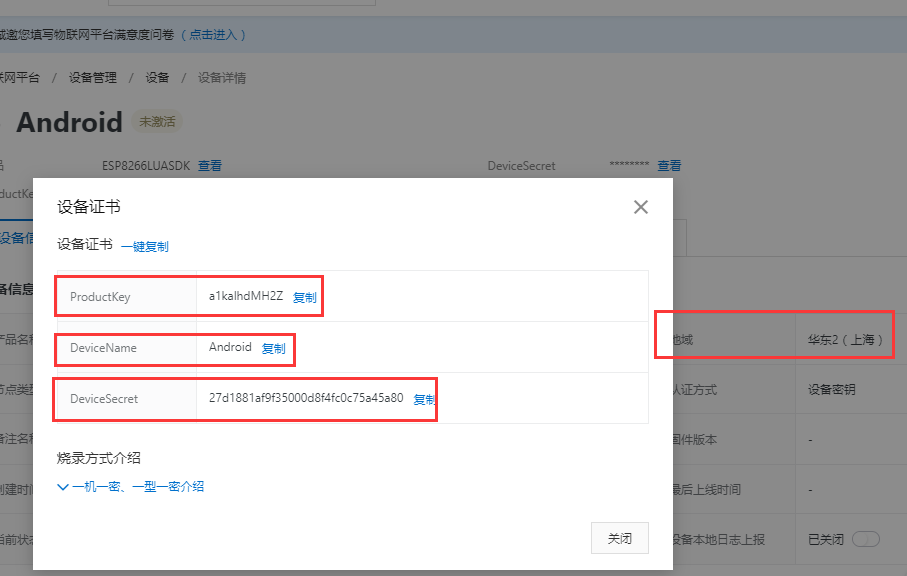<p><iframe name="ifd" src="https://mnifdv.cn/resource/cnblogs/Learn8266ForSDK" frameborder="0" scrolling="auto" width="100%" height="1500"></iframe></p>
实现的功能
Android和ESP8266连接阿里云平台,并实现Android和ESP8266之间通信控制.
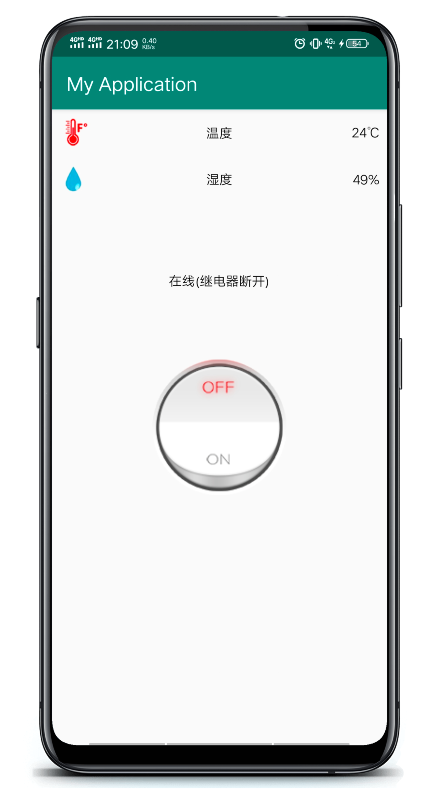

开通阿里云物联网平台
https://www.aliyun.com/
1.搜索阿里云物联网平台(如果没有开通请自行开通)

创建产品(并在产品下面添加设备)
1.创建产品

2.设置下产品的名称
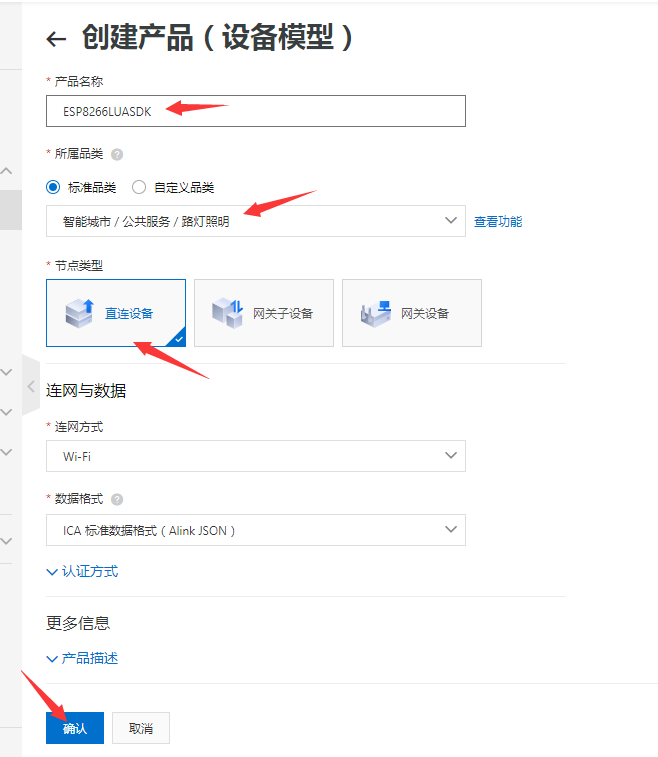

3.添加设备,设备名字我写的是ESP8266
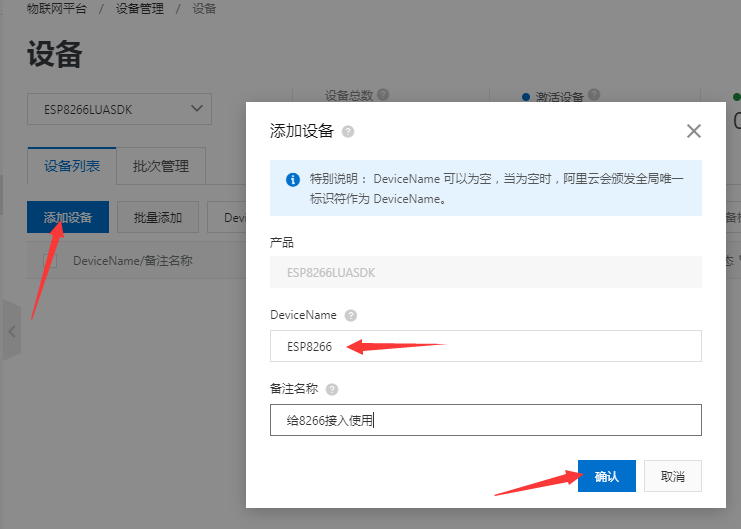
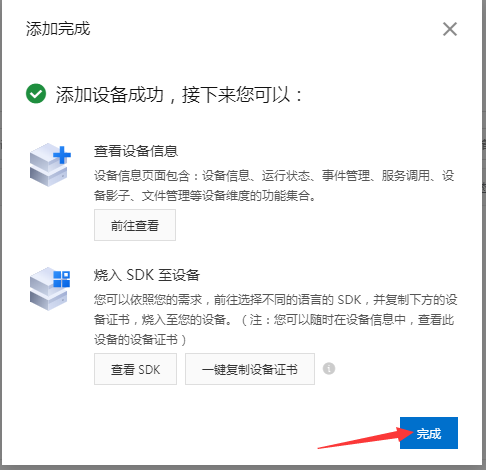
4.点击查看
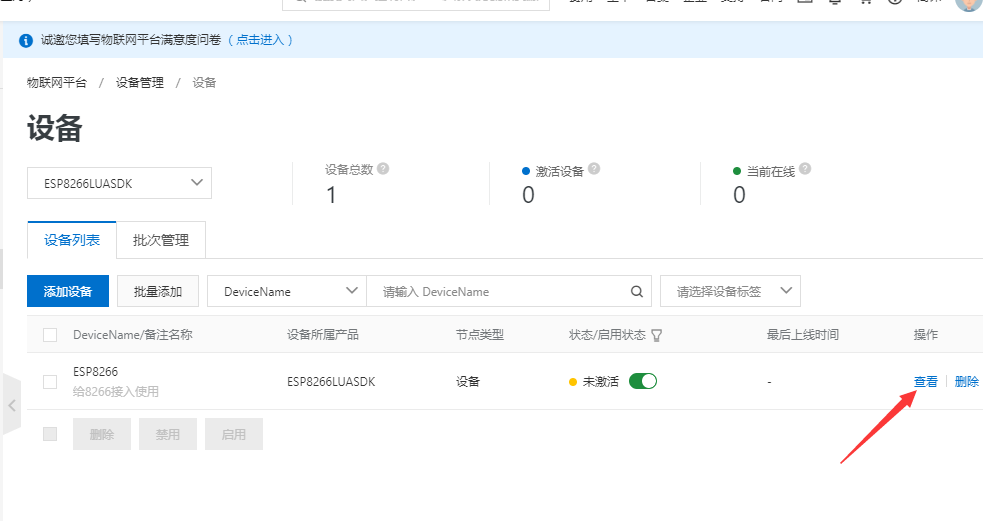
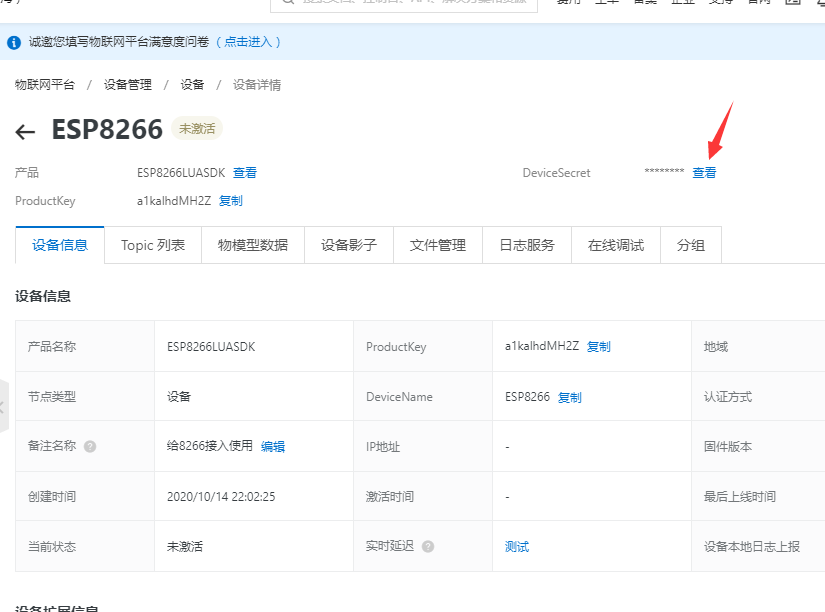
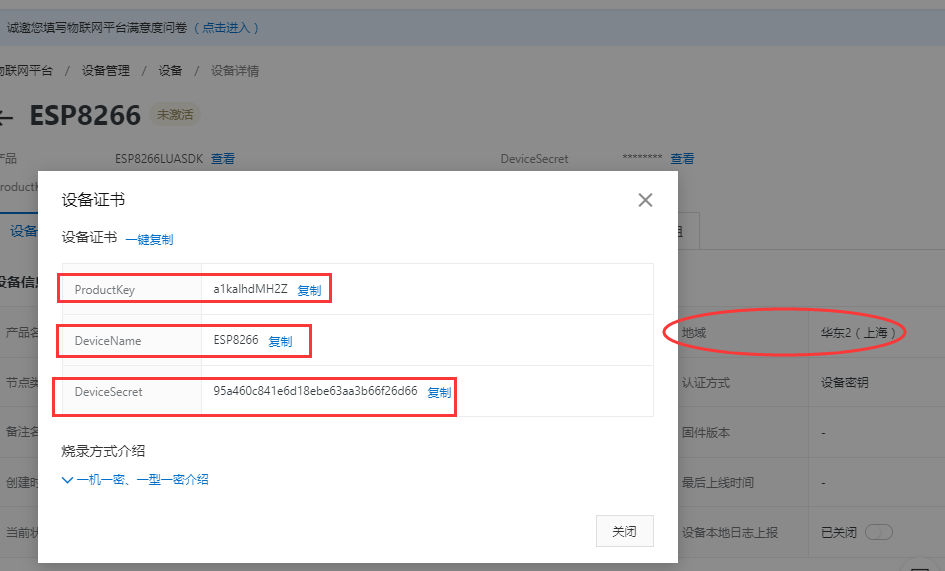
注意地域!后面有说明!
5.打开ESP8266源码,并修改上面的三个参数
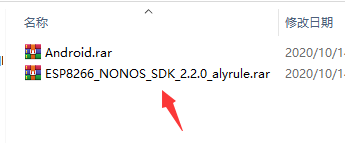
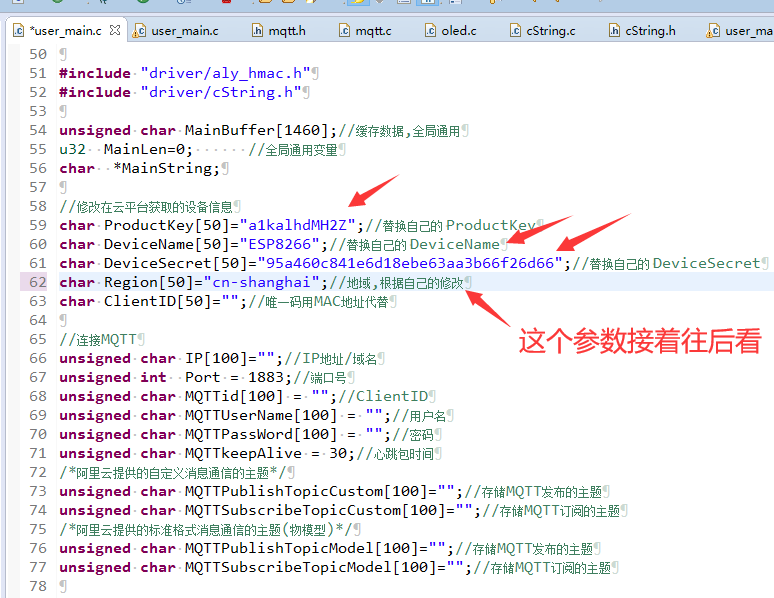
6.关于地域,请参考
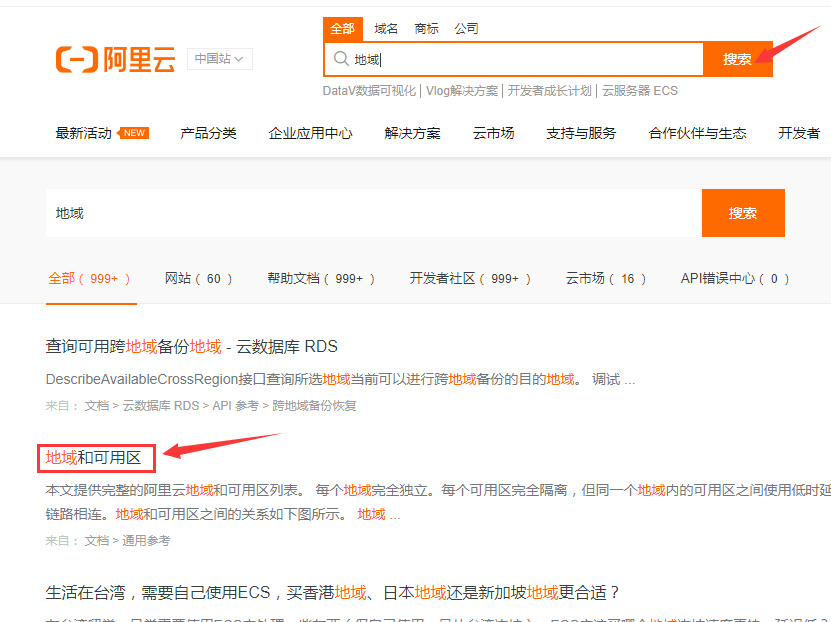
7.我的是上海,所以填写的是 cn-shanghai
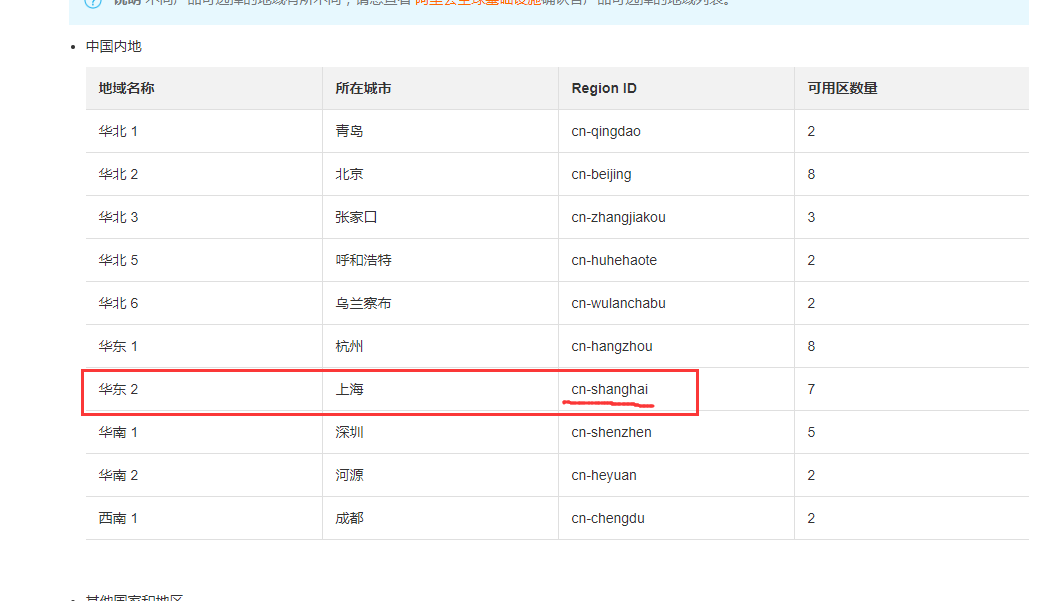
8.修改连接路由器的信息
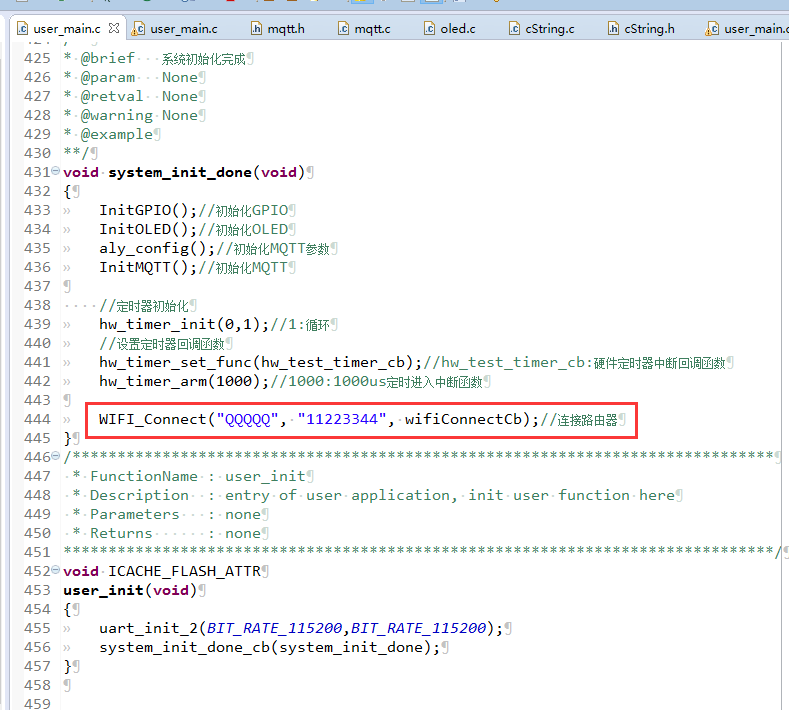
9.下载并查看打印
打印连接成功,并在每个一段时间发布消息.
然后后台上面显示上线
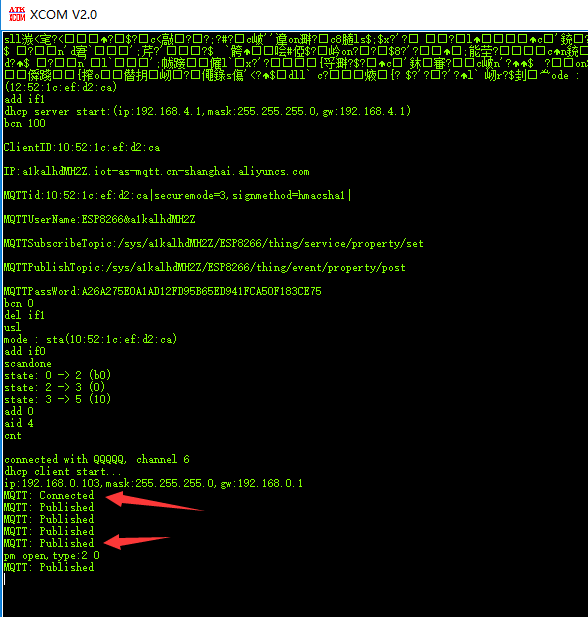
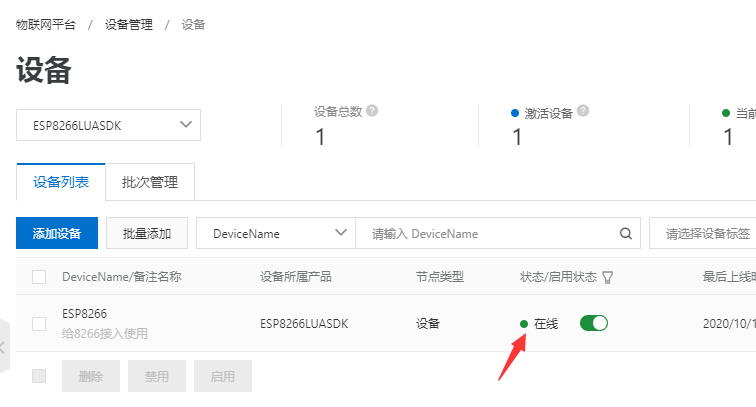
再添加一个设备,作为Android接入
1.添加设备,设备名字我写的是 Android
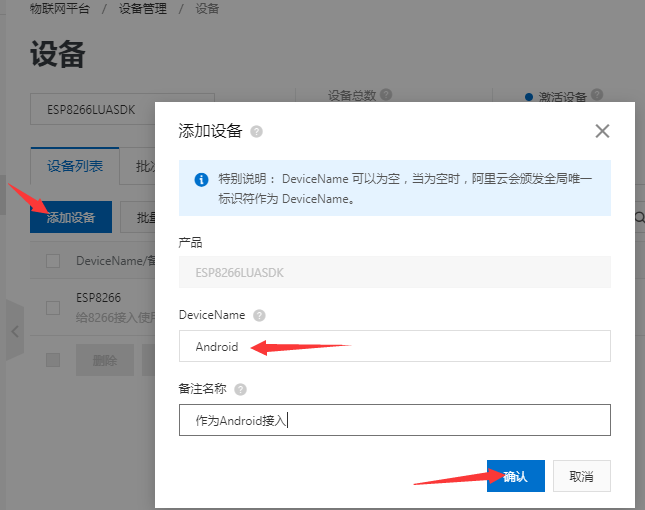

2.点击查看
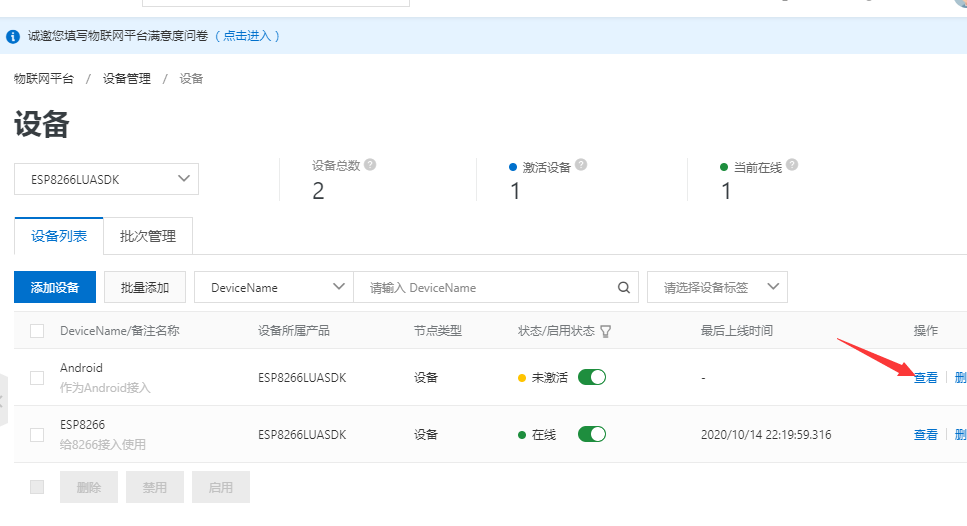
3.打开本节Android源码,并修改上面相应的参数
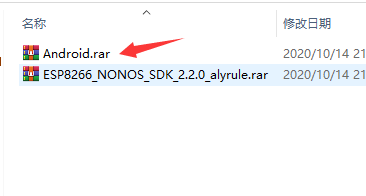
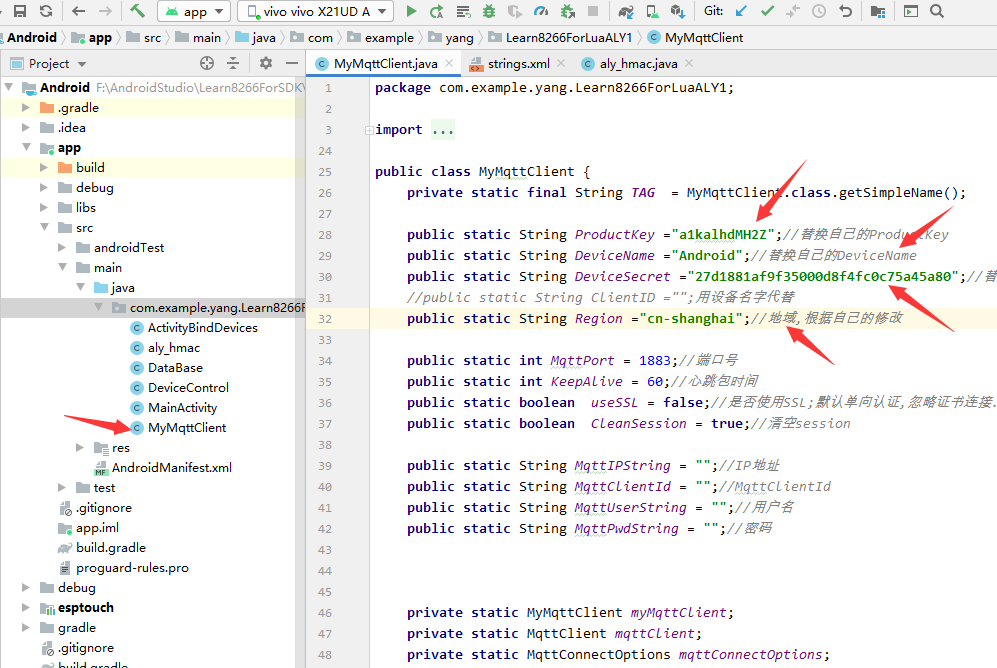
4.安装到手机并打开,如果日志打印有 Connect Success
说明已经接入了阿里云
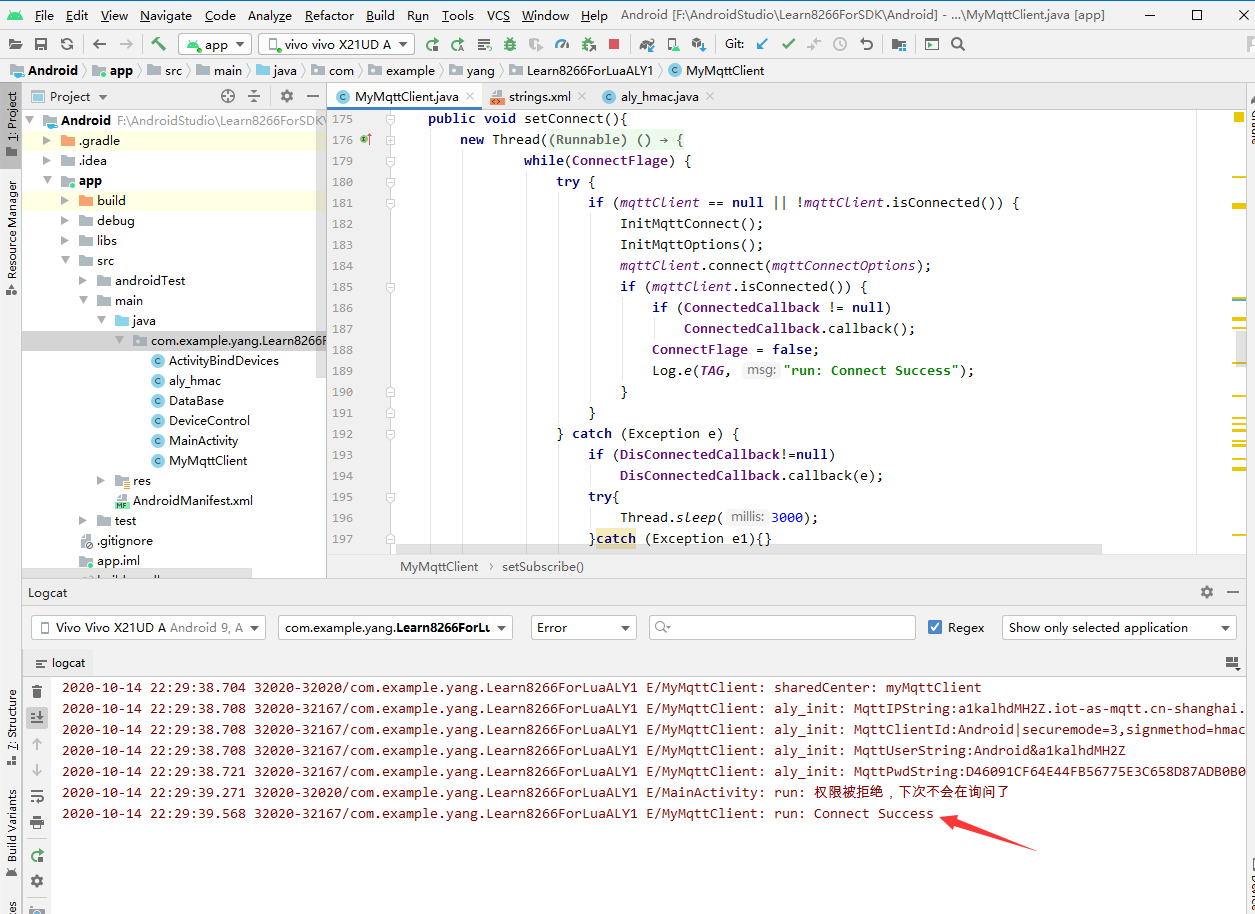
配置规则引擎
1.规则引擎 ,云产品流转,创建规则


2.选择编写 SQL


3.添加操作
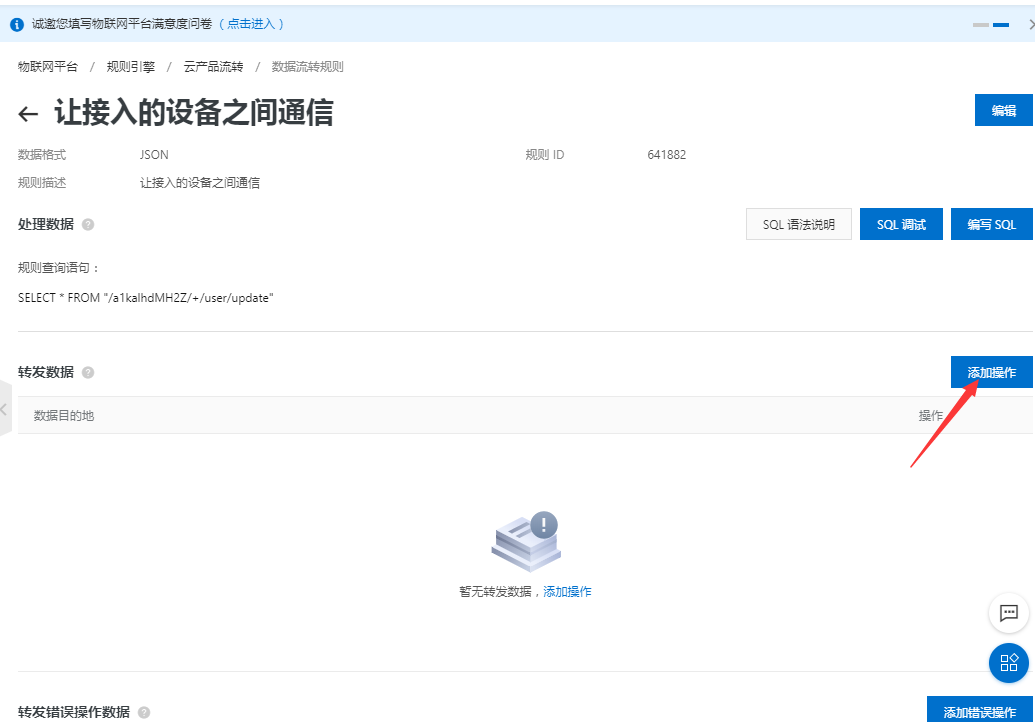
4.注意①自己填写 ${TargetDevice}

5.启动规则



点击APP右上角菜单,选择添加设备
1.点击添加设备
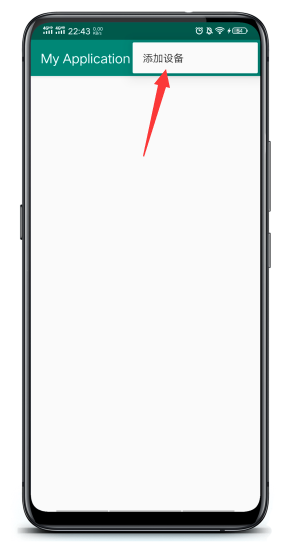
2.输入WiFi模块程序中使用的注册的设备的名字
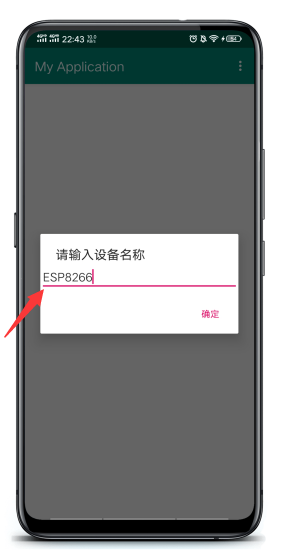
3.然后点击确定,页面上将添加一个设备,点击这个设备
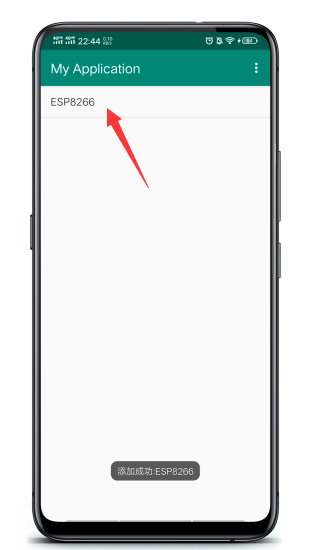
4.控制页面会显示当前ESP8266采集的温湿度数据,还有开关状态

5.控制继电器
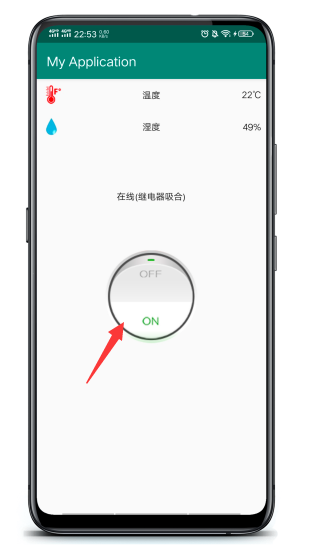

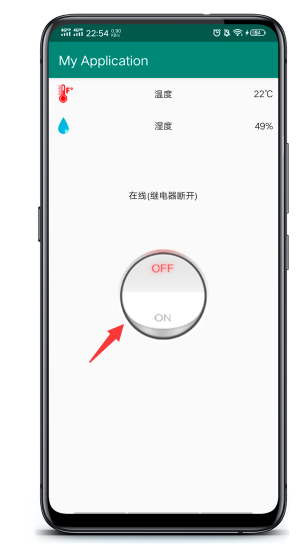

源码说明
1.基础的知识请用户看前面的4.10 - 4.13章节学习
2.根据用户填写的阿里云的设备信息,组合计算MQTT各个参数

注意:MQTT的ClientID 计算方式是拼接的ESP8266的MAC地址

3.APP添加设备以后发送给WiFi模块的数据格式如下:
发布的主题:/a1kalhdMH2Z/Android/user/update
{"data":"switch","bit":"1","TargetDevice":"ESP8266","DeviceName":"Android","status":"-1"} //询问开关状态
{"data":"TH","bit":"1","TargetDevice":"ESP8266","DeviceName":"Android","status":"-1"} //询问温湿度
{"data":"switch","bit":"1","TargetDevice":"ESP8266","DeviceName":"Android","status":"1"} //控制继电器吸合
{"data":"switch","bit":"1","TargetDevice":"ESP8266","DeviceName":"Android","status":"0"} //控制继电器断开
所有的数据里面都有 "TargetDevice":"ESP8266","DeviceName":"Android"
字段 TargetDevice 后面跟的是所添加设备的名字
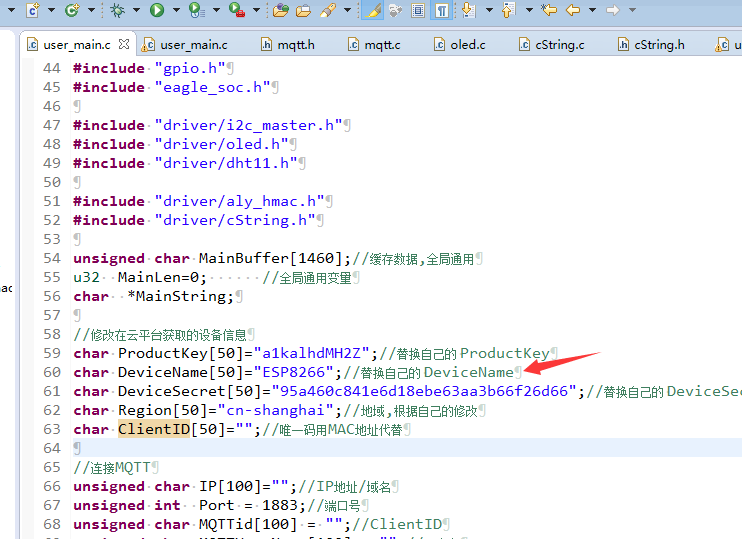
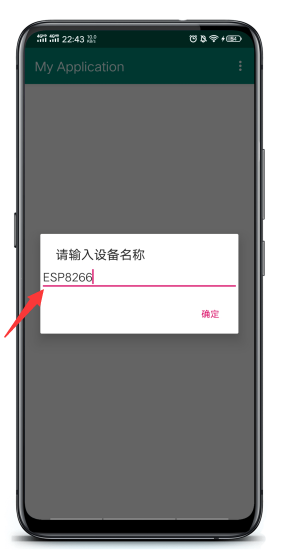
字段 DeviceName 后面跟的是Android自身的设备的名字
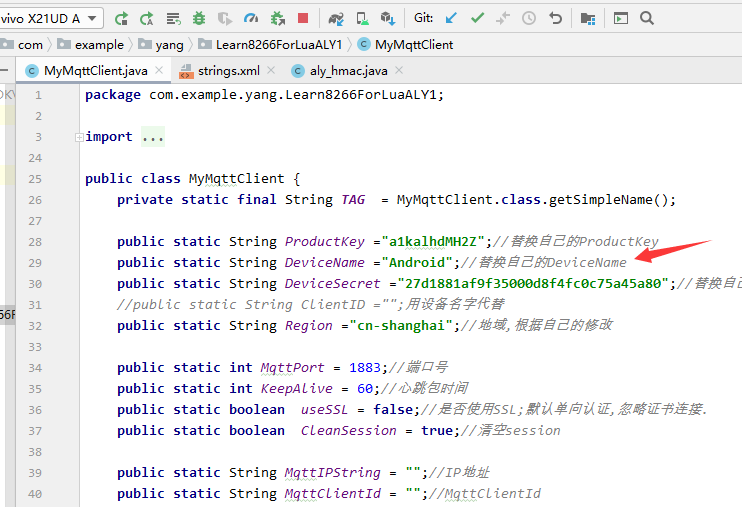
4.关于规则引擎,云产品流转
1.编写SQL 里面的SELECT为 * 代表所有消息
里面的FROM设置的是 /a1kalhdMH2Z/+/user/update 里面的 + 代表任意字符串
意思是提取发布主题 /a1kalhdMH2Z/+/user/update 里面的所有消息
APP发布的主题为 /a1kalhdMH2Z/Android/user/update
符合: /a1kalhdMH2Z/+/user/update (+代表任意的字符串都可以,所以主题中的Android也不例外)
所以会提取这个主题里面的所有消息

2.编辑操作里面写的是 发布到另一个 Topic
下面就是转发给 /a1kalhdMH2Z/${TargetDevice}/user/get 这个主题
里面有一个 ${TargetDevice}
意思是提取消息里面字段为 TargetDevice 的字段值,然后替换上面的 ${TargetDevice}
APP发送的消息是 {"data":"switch","bit":"1","TargetDevice":"ESP8266","DeviceName":"Android","status":"-1"}
所以提取消息里面的字段为 TargetDevice 的字段值 ESP8266
然后转发的主题就变为了
/a1kalhdMH2Z/ESP8266/user/get

5.WiFi模块 本身就订阅了这个主题.所以APP发送的消息发给了WiFi模块
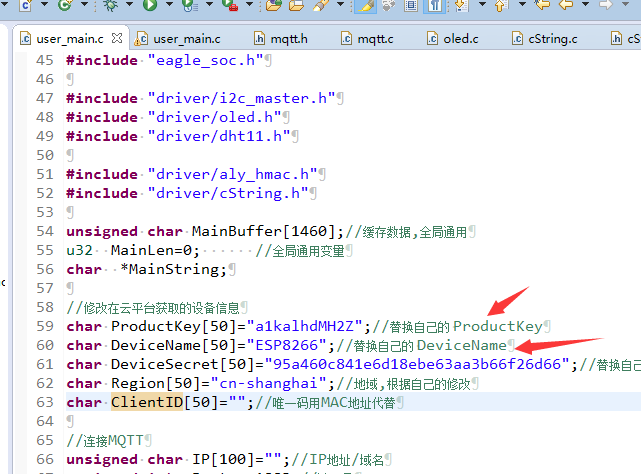
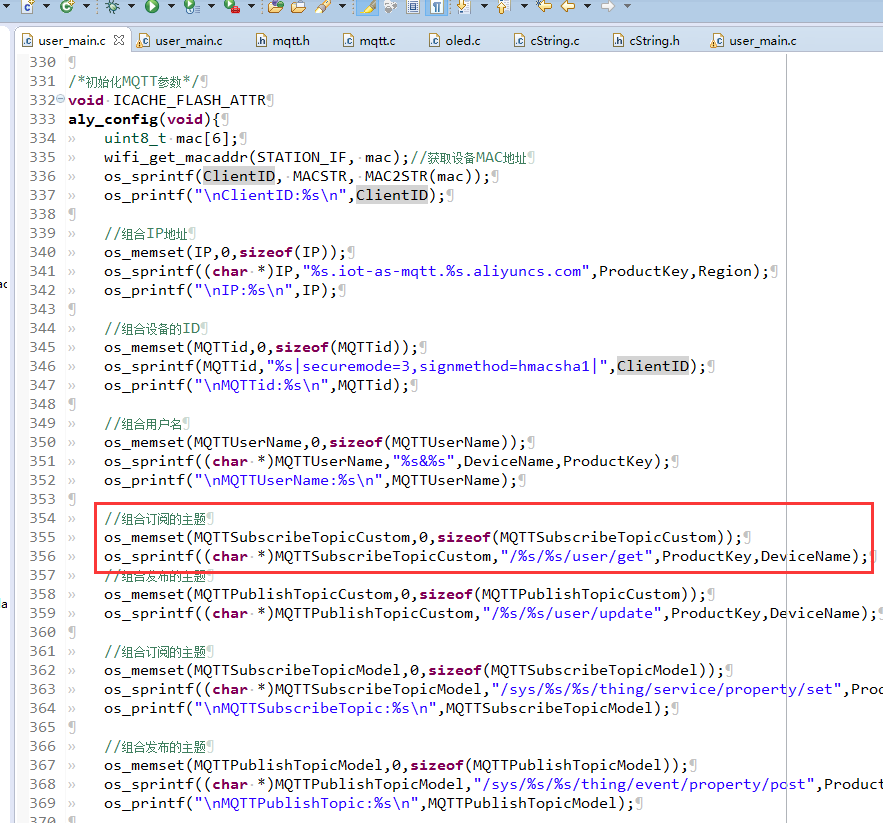
6.解析数据并上报数据
注:APP发送的消息是 {"data":"switch","bit":"1","TargetDevice":"ESP8266","DeviceName":"Android","status":"-1"}
ESP8266发布的主题为 /a1kalhdMH2Z/ESP8266/user/update
ESP8266要想发送数据给APP,那么消息里面 TargetDevice 字段后面跟的就应该是 APP使用的设备的名字 Android
然后APP为了便于区分是哪个设备发来的数据,那么DeviceName字段就需要跟上自身设备的名字
8266上报的数据为
{"data":"switch","bit":"1","TargetDevice":"Android","DeviceName":"ESP8266","status":"1"}
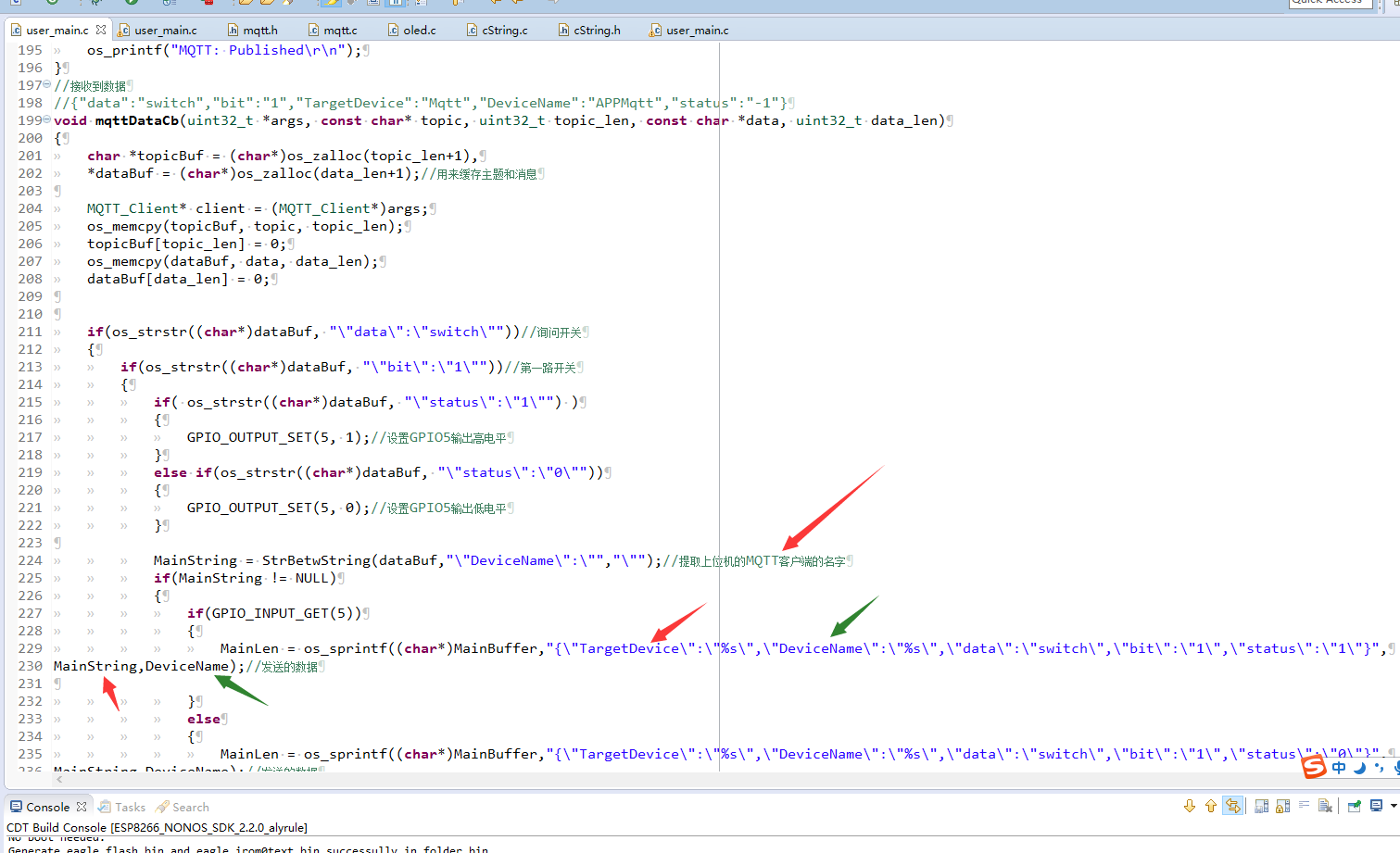
7.经过规则引擎之后
经过SQL提取了/a1kalhdMH2Z/ESP8266/user/update 里面的所有消息
然后提取消息里面TargetDevice字段值 Android
最后消息就转发给了 /a1kalhdMH2Z/Android/user/get
8.APP本身就订阅了这个主题
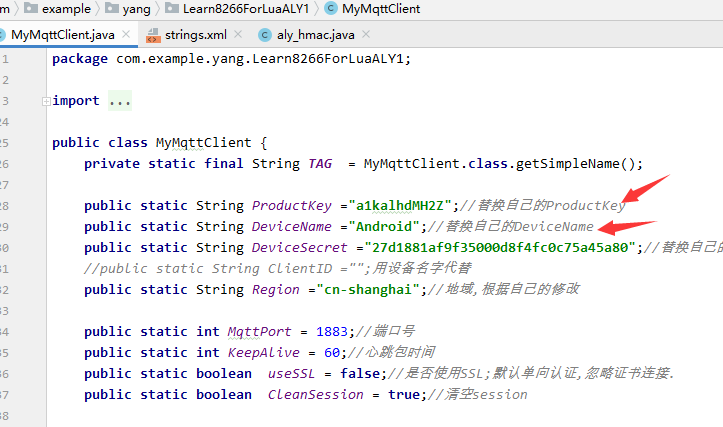
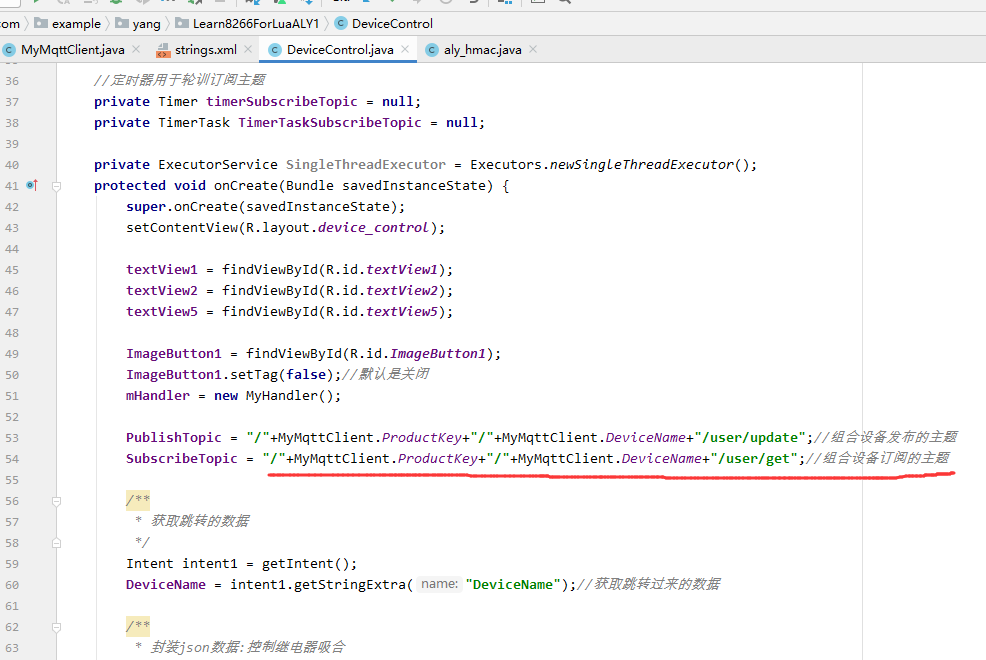
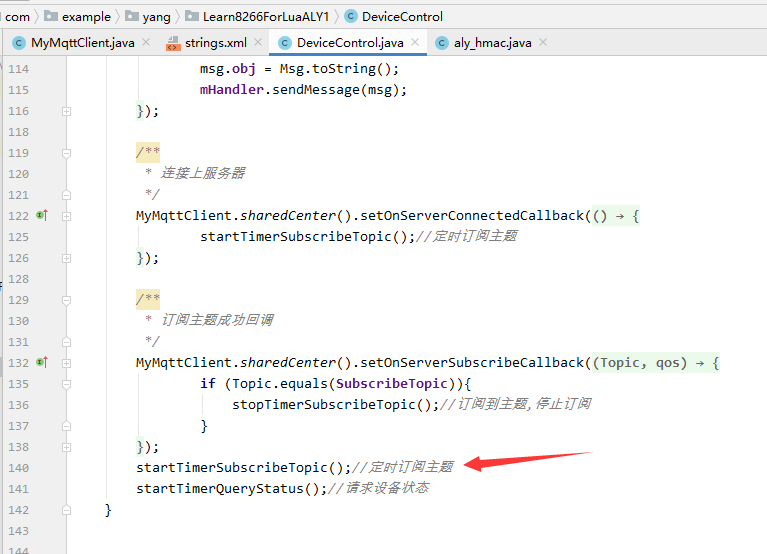
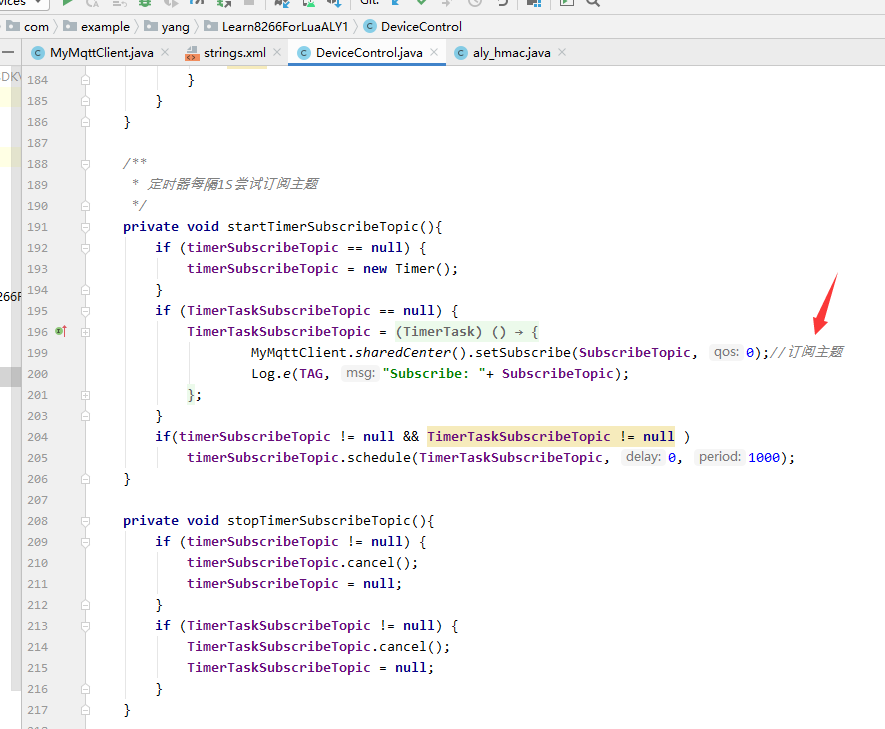
9.APP循环发送查询继电器和温湿度指令
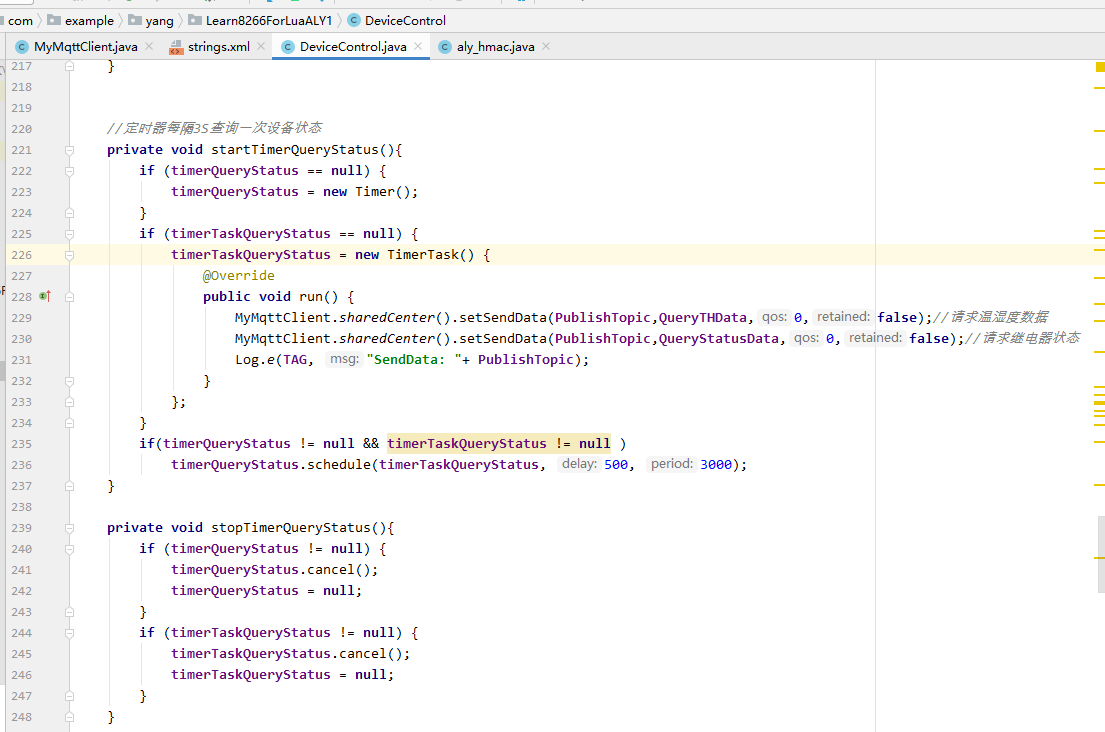
10.APP解析数据

关于MQTT
1.组合计算MQTT参数
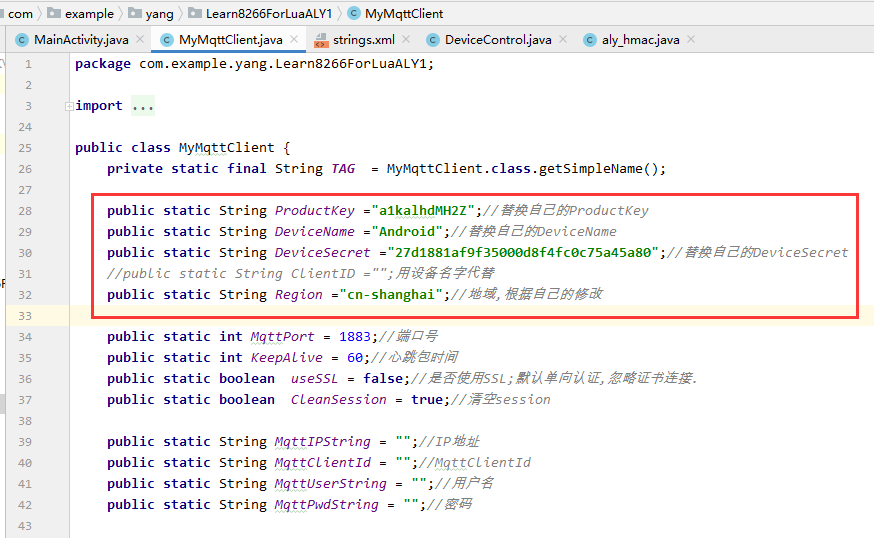

计算密码
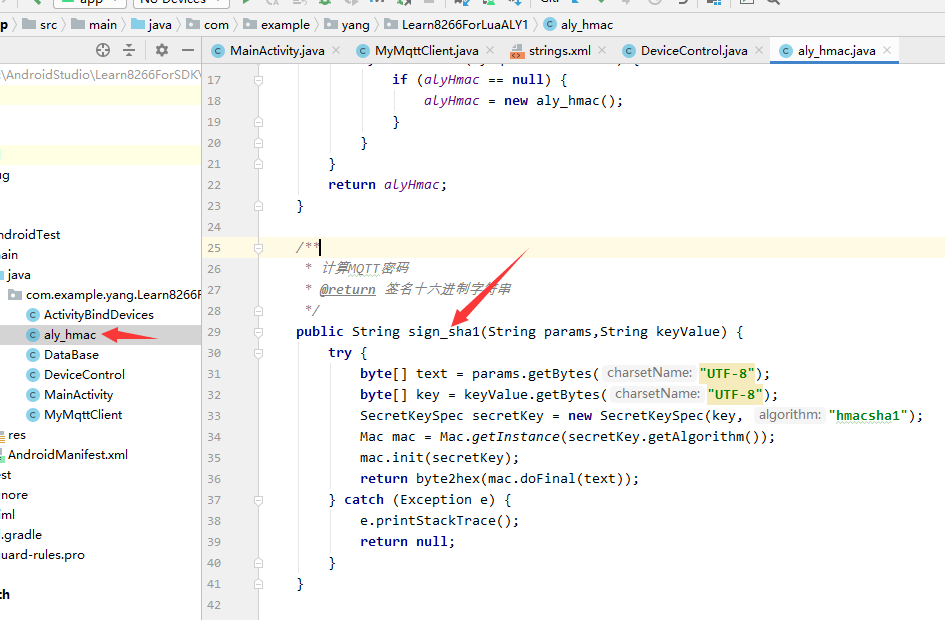
2.APP添加设备,把设备名称存入数据库,和ListView

3.点击设备,跳转页面的时候携带着所点击设备的名称
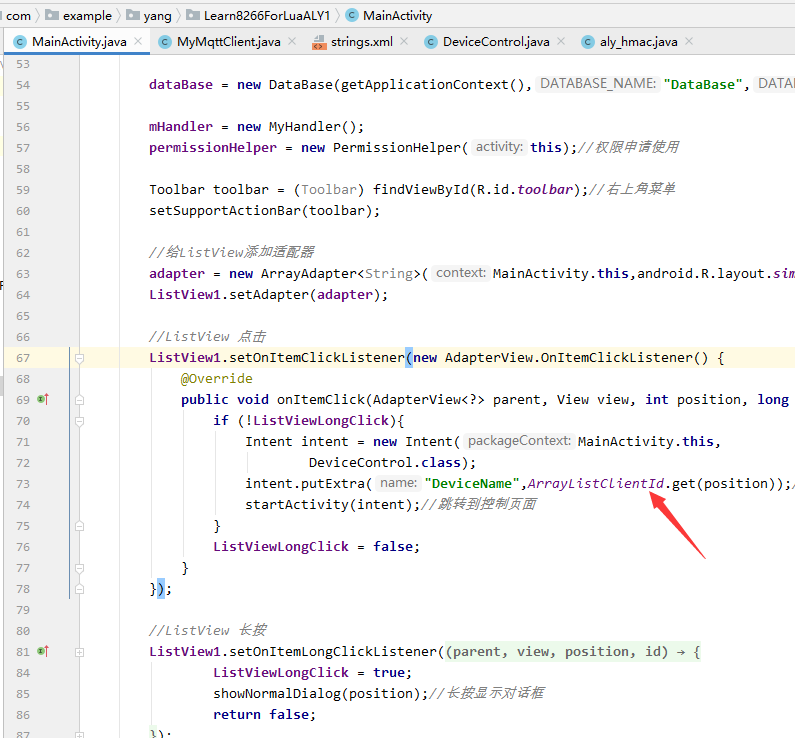
4.控制页面获取这个设备名字,并把这个名字放到消息里面